win10忘记电脑密码怎么进入电脑 win10忘记开机密码怎么重置
更新时间:2023-10-27 13:08:55作者:xtliu
win10忘记电脑密码怎么进入电脑,当我们使用Win10操作系统的电脑时,有时候会遇到忘记密码的尴尬情况,无论是忘记了开机密码还是登录密码,都会让我们无法进入电脑系统,丧失使用电脑的能力。幸运的是Win10提供了一些方法来解决这个问题,让我们重新获得对电脑的控制权。在本文中我们将介绍一些重置密码的方法,帮助您重新进入您的电脑系统。
具体步骤:
1.
点击疑难解答
重启或开机,在Windows 启动前,按重启或电源按钮连续强制重启 3 次,即可进入选择选项页面,点击“疑难解答”。
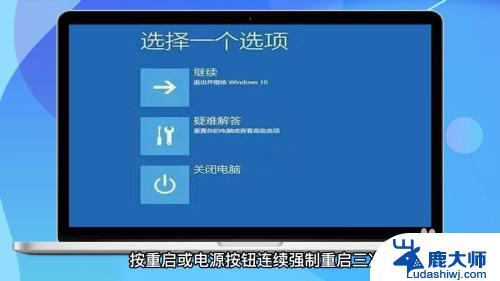
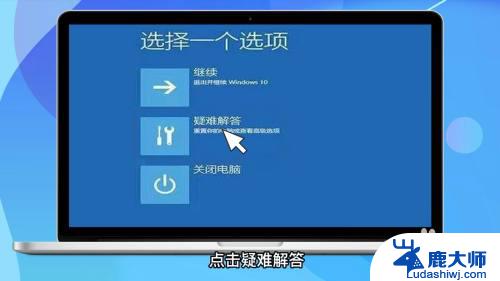
2.
进入高级选项
在页面中找到并点击“高级选项”,进入页面点击“启动设置”。
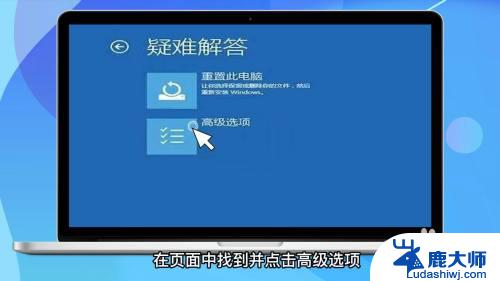
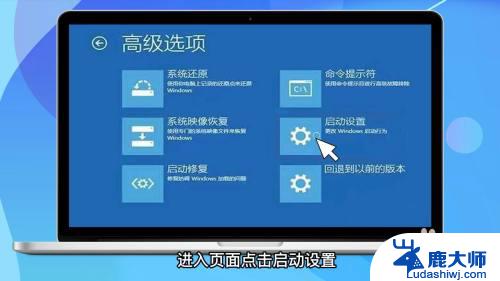
3.
启动安全模式
在启动设置页面中,点击“重启”。根据页面提示按6或者F6就可以启用带命令提示符的安全模式。
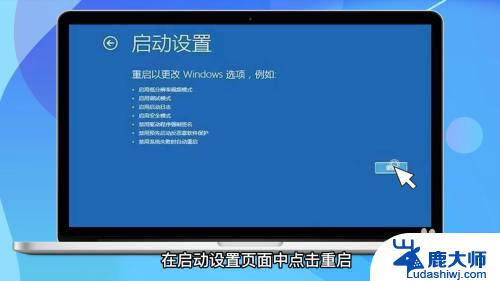
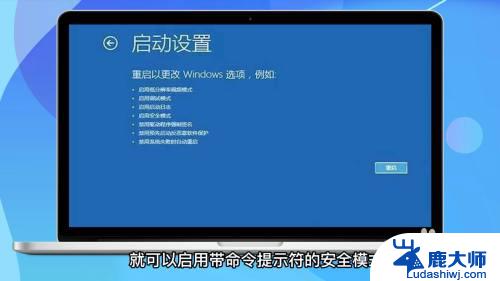
4.
重启电脑
出现安全模式,在页面中输入net user aaaadd并回车,继续输入并回车执行net localgroup administrators aaa add。重启电脑即可。



以上是Win10忘记电脑密码如何进入电脑的全部内容,如果您遇到相同的情况,请参考我的方法进行处理,希望这对您有所帮助。
win10忘记电脑密码怎么进入电脑 win10忘记开机密码怎么重置相关教程
- windows10忘记开机密码怎么解决 Win10忘记开机密码怎么办
- 笔记本电脑密码忘记了怎么解开win10 笔记本电脑忘记密码怎么找回
- 开机pin密码忘记了怎么办 Win10 PIN密码忘记怎么办
- win10开机输入密码 Win10系统开机密码忘记怎么办
- win10怎么修改pin密码 win10系统电脑PIN码忘记如何重置
- win10忘记登录密码如何 windows10开机密码忘了怎么办怎么破解
- 笔记本win10忘记密码开不了机怎么办 windows10开机密码忘了怎么找回
- windows10有指纹解锁忘记密码怎么办 WIN10指纹识别密码忘记怎么办
- 怎么更改笔记本电脑开机密码 Win10开机密码怎么设置
- win10 administrator密码忘了怎么办 windows10开机密码忘了怎么办怎么破解
- windows10flash插件 如何在Win10自带浏览器中开启Adobe Flash Player插件
- 台式机win10怎么调节屏幕亮度 Win10台式电脑如何调整屏幕亮度
- win10怎么关闭朗读 生词本自动朗读关闭方法
- win10打开远程服务 win10打开远程桌面服务的方法
- win10专业版微软商店在哪 Windows 10如何打开微软商店
- 电脑散热风扇怎么调节转速 Win10怎么调整CPU风扇转速
win10系统教程推荐
- 1 台式机win10怎么调节屏幕亮度 Win10台式电脑如何调整屏幕亮度
- 2 win10打开远程服务 win10打开远程桌面服务的方法
- 3 新电脑关闭win10系统激活 Windows10系统取消激活状态步骤
- 4 电脑字模糊 Win10字体显示不清晰怎么解决
- 5 电脑用户权限怎么设置 win10怎么设置用户访问权限
- 6 笔记本启动后黑屏只有鼠标 Win10黑屏只有鼠标指针怎么解决
- 7 win10怎么关闭提示音 win10如何关闭开机提示音
- 8 win10怎么隐藏任务栏的程序图标 Windows10任务栏图标隐藏方法
- 9 windows cmd输出到文件 Windows10系统命令行输出到文件
- 10 蓝牙鼠标连接成功不能用 Win10无线鼠标连接不上电脑怎么办